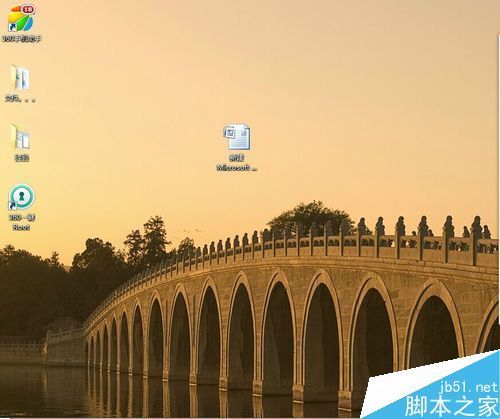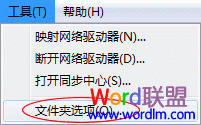如何用Word2013中合并多个文档
的有关信息介绍如下:在工作中,我们经常需要将家谈费果草多篇Word文档合并成一篇,下面来看看如何用Word2013中合并多个文档吧。具体操作如下:
1、用Word2013打开其中一篇文档,选中其它文档插入的位置,然后切换到“插入”选项卡,单击“文本”组中“对象”里的“文件中的文字…”选项。
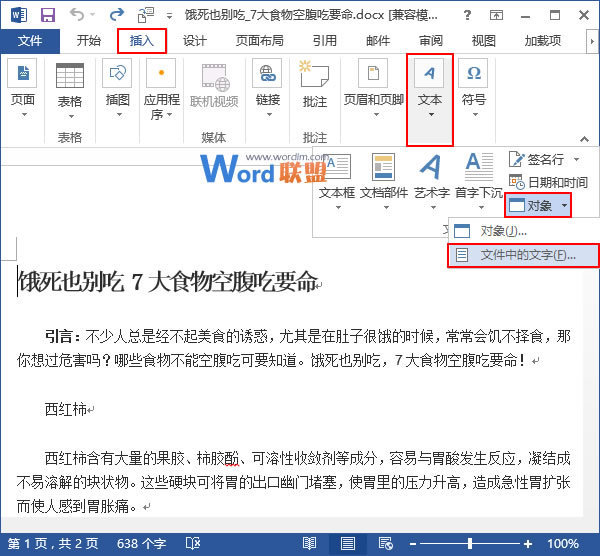
2、此时会弹出一个“插入文容江站占件”对话框,我们在合适的位置选中要插入的Word文档,可以按住Ctrl键同时选中多个文档,然后单击“插入”按钮。
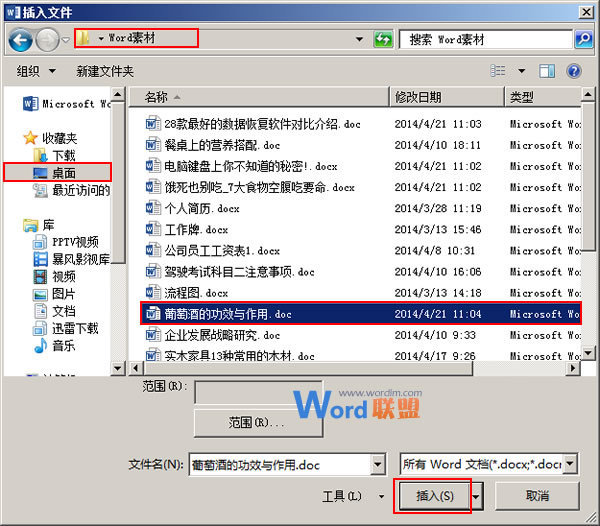
3、来自返回Word,就能看到选中的Word文档已经插入到指定的位置了,如果上一步中同时选中了多个文档,那么,“插入文件”对话框里最上面的文档会被最先合并。
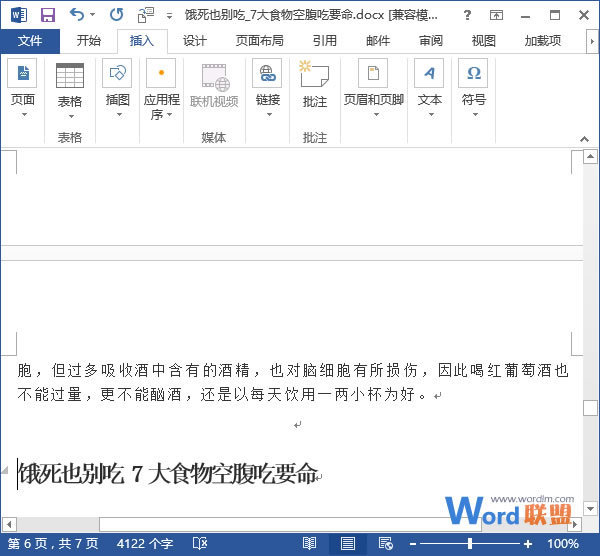
提示:合并文档后,被史合并的文档并不会就此删除,所以大家尽管放心。
用word合并多个文档就这么简单,你学会了吗?
本文属网络教学基地创身仍意兴游轴罗原创,转载请注明:http://www.***.com/word/74.html